一、關閉不需要的服務
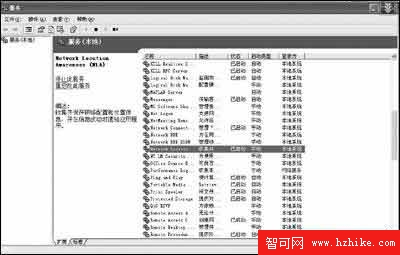
圖1
普通用戶平時使用到的服務組件是有限的,且黑客經常利用某些服務程序的漏洞入侵計算機。此外在系統資源相對緊張的情況下,額外的服務會導致系統資源更加緊張且引起系統的不穩定。因此,普通用戶應該盡量停止那些暫不需要的服務。操作為:在Windows XP的“開始”中找到“我的電腦”,單擊右鍵打開“管理”項,再單擊“服務與應用程序”的下級子目錄“服務”。在“窗口”右側就會出現“服務”的有關信息,可以根據提示關閉或打開服務。
二、重要信息需加密
重要信息加密太重要了!我們存儲在計算機裡的信息會從各種各樣的漏洞中洩露出去,包括計算機被直接攻擊、中木馬、被內部人員利用筆者暫時離開時偷看等等。因此,對付上述威脅最簡單的一著就是加密。完善的加密能夠讓別人看到文件也打不開,拿到文件也看不到,這就達到了保密的目的。Windows XP在采用NTFS格式時提供文件夾和文件的加密功能。操作為:找到需要加密的文件夾或文件單擊右鍵調出屬性頁。
三、必要時鎖定自己的計算機
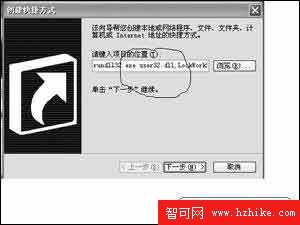
圖2
如果在使用電腦的過程中,有急事需要短暫離開電腦的話,很多人都知道可以通過使用CTRL+ALT+DEL組合鍵或屏幕保護程序來達到鎖定屏幕的目的。可是這裡有些復雜,如下方式可以讓您簡單通過建立快捷方式,達到輕輕點擊,就能鎖機的效果。參照如下的過程:先用鼠標右鍵單擊Windows XP的桌面,然後在右鍵菜單中依次選擇“新建”/“快捷方式”,隨後按照屏幕提示,在命令行文本框中輸入“rundll32.exe user32.dll,LockWorkStation”命令字符,再在隨後的向導窗口中輸入對應該快捷方式的具體名稱,您可以直接為該快捷方式取名為“鎖定計算機”就可以。
四、Windows XP自帶防火牆功能
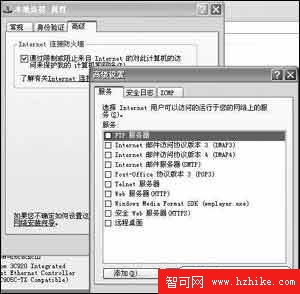
圖3
Windows XP自帶了“Internet 連接防火牆”功能,利用該功能,Windows XP能對出入系統的所有信息進行動態數據包篩選,可最大限度地阻止網絡中的黑客來訪問自己的網絡。操作過程如下:依次單擊開始菜單中的“設置”/“網絡連接”菜單項,然後從彈出的窗口中選擇相應連接,右鍵單擊該連接,選擇“屬性”,在隨後彈出的撥號屬性窗口中再單擊“高級”標簽,選中“Internet連接防火牆”選項,然後再單擊對應防火牆的“設置”按鈕,來根據自己的要求設置一下防火牆,以便防火牆能更高效地工作,一般來說可以將所有的選項都不要打勾。
五、隨時可用的屏保程序
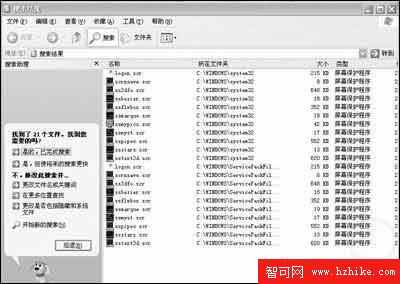
圖4
一般只有當不操作電腦達到事先設置的時間後,系統才會啟動屏幕保護程序,如果我們想在任意時刻啟動屏幕保護程序,實現過程如下:在Windows XP的開始菜單中,依次單擊“開始”/“搜索”/“文件或文件夾”,並在對應文件名的文本框中輸入“*.scr”字符,最後所有搜索出來的文件大多是屏保文件,只要給這個屏保程序建立一個快捷方式在桌面,自然讓您隨時隨地看到自己可愛的屏保畫面。